当我们物理内存不足,导致游戏或软件卡顿时,可以尝试通过设置虚拟内存的方法来解决问题,那么win7虚拟内存怎么设置呢,其实只要打开计算机属性就可以了。
win7虚拟内存怎么设置:
1、首先右键计算机,打开“属性”
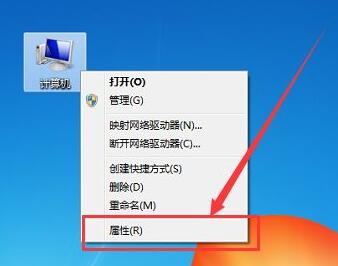
2、接着点开左边的“高级系统设置”
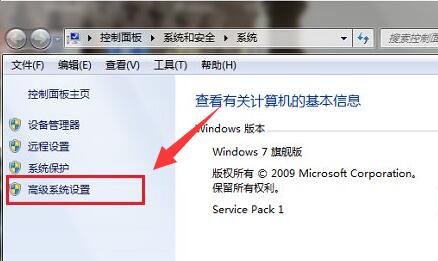
3、然后点击高级下的“设置”
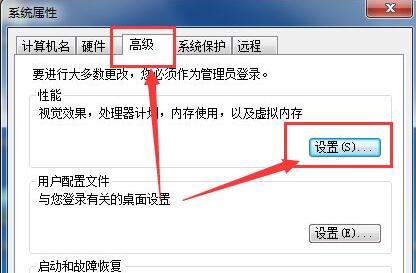
4、再点击“高级”下的虚拟内存“更改”
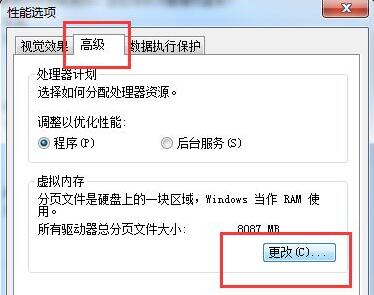
5、进入后,先取消“自动管理所有驱动器的分页文件大小”
6、再勾选“自定义大小”,就可以开始自定义设置你的虚拟内存了。
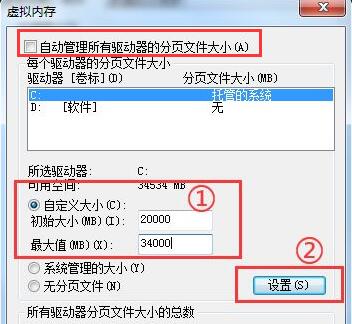
延伸阅读:win7虚拟内存怎么设置最好
当我们物理内存不足,导致游戏或软件卡顿时,可以尝试通过设置虚拟内存的方法来解决问题,那么win7虚拟内存怎么设置呢,其实只要打开计算机属性就可以了。
1、首先右键计算机,打开“属性”
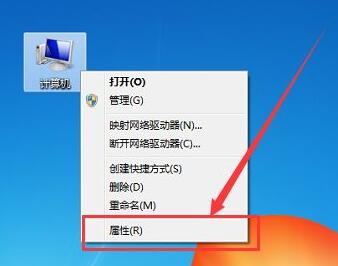
2、接着点开左边的“高级系统设置”
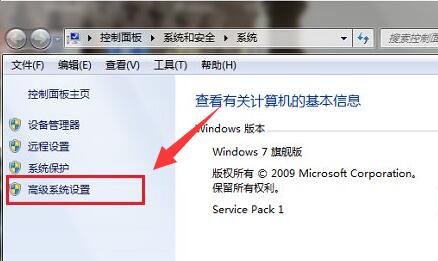
3、然后点击高级下的“设置”
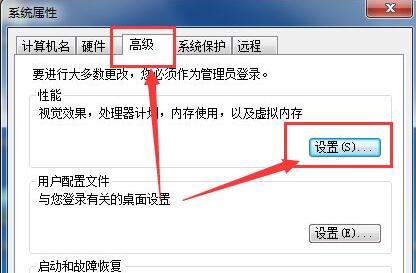
4、再点击“高级”下的虚拟内存“更改”
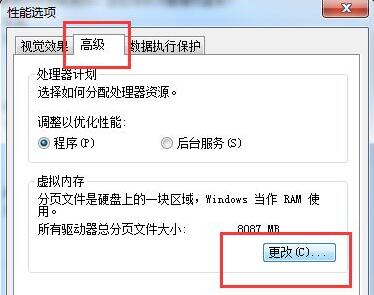
5、进入后,先取消“自动管理所有驱动器的分页文件大小”
6、再勾选“自定义大小”,就可以开始自定义设置你的虚拟内存了。
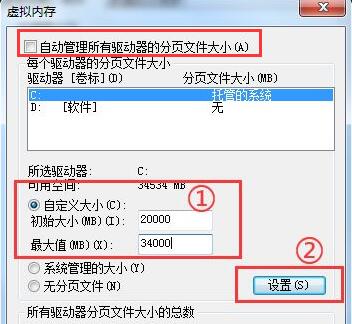
延伸阅读:win7虚拟内存怎么设置最好
您可能感兴趣的文章
热度
℃
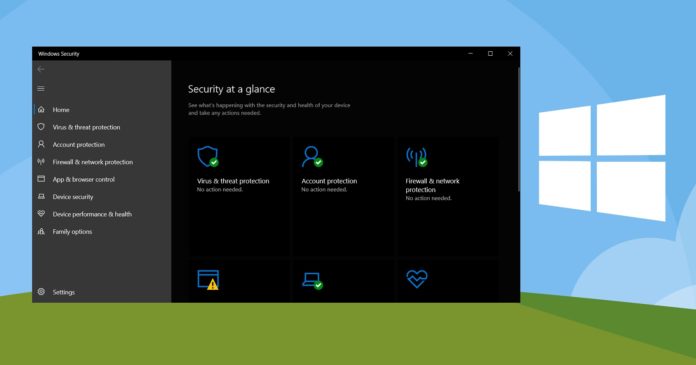
热度
℃

热度
℃
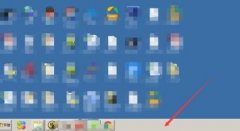
热度
℃

热度
℃
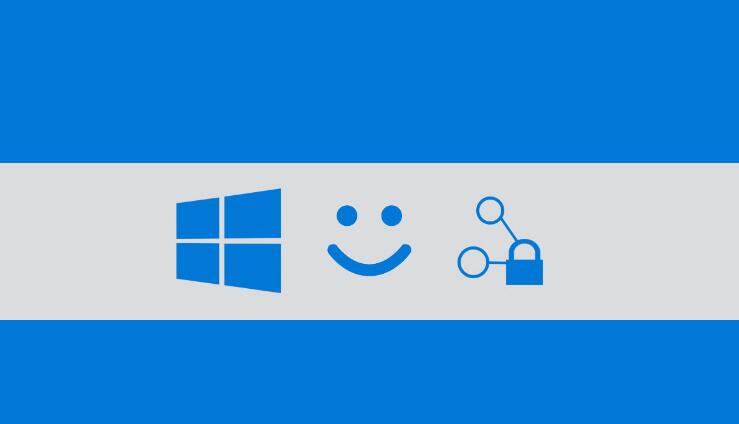
热度
℃
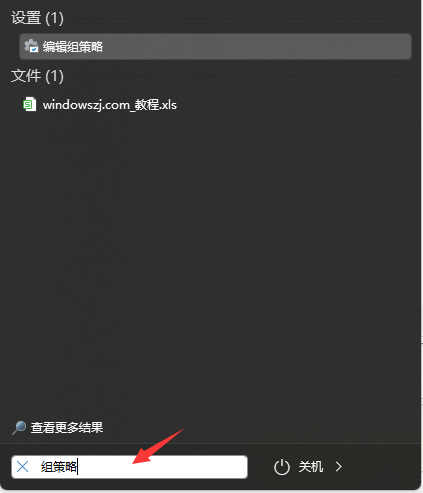
热度
℃
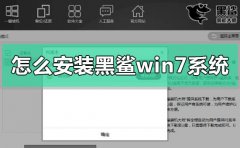
热度
℃
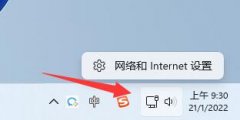
热度
℃
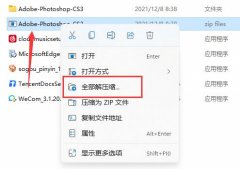
热度
℃

热度
℃
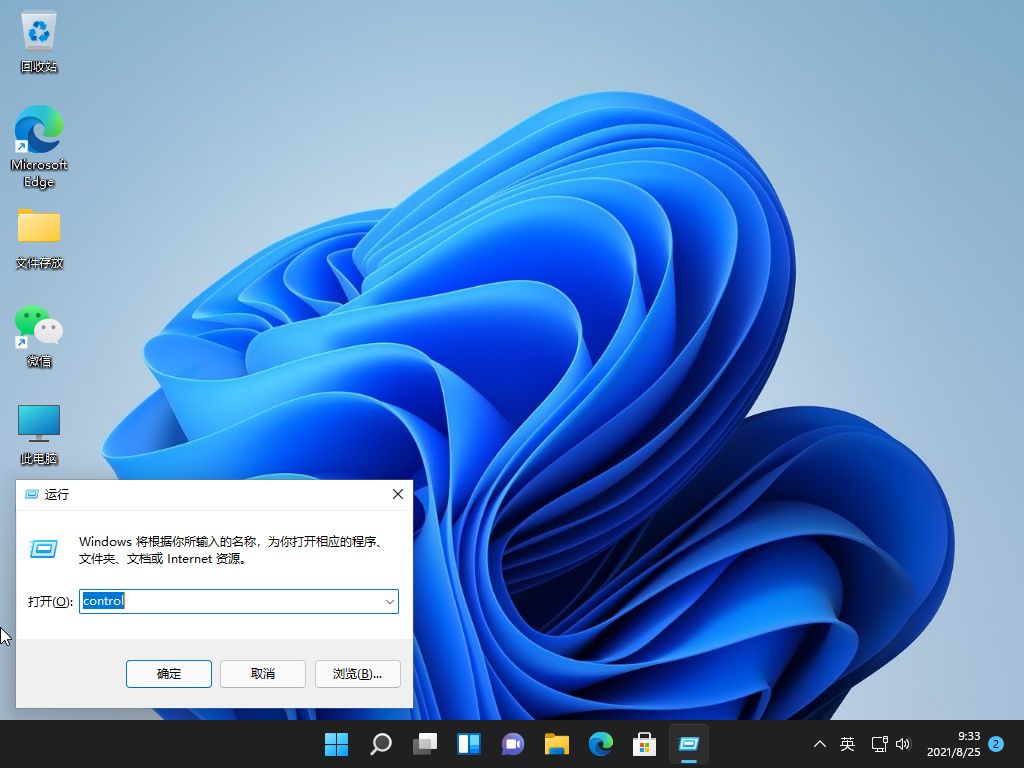
热度
℃

热度
℃
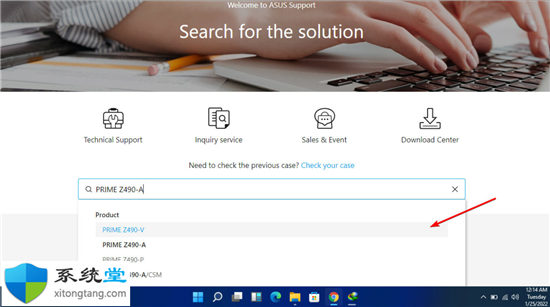
热度
℃

热度
℃
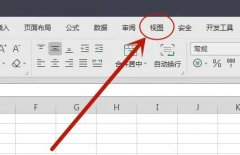
热度
℃

热度
℃

热度
℃

热度
℃
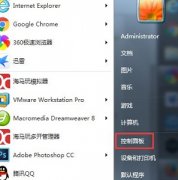
热度
℃
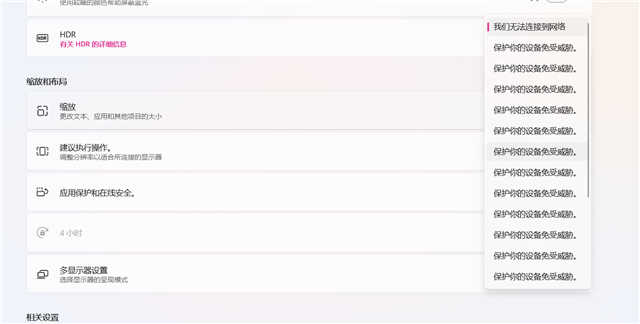
分享至微信,请使用浏览器下方的分享功能
win7虚拟内存设置教程
当我们物理内存不足,导致游戏或软件卡顿时,可以尝试通过设置虚拟内存的方法来解决问题,那么win7虚拟内存怎么设置呢,其实只要打开计算机属性就可以了。
长按识别二维码 进入电脑技术网查看详情